Sådan måler du mere end trin Brug af iPhone's Health App

Mange bruger iPhone's Health App eller deres Apple Watch til at måle deres trin eller den afstand, de har gået i løbet af dag. Du kan dog ikke indse, at det kan måle meget mere end det.
RELATERET: Sådan bruges aktivitetsovervågning på Apple Watch til at spore din fitness
Med Health-appen kan mange mennesker have aldrig opdaget, at ved at grave lidt længere, kan du måle en enorm mængde sundhedsdata.
Når du åbner Health-appen, vil den vise instrumentbrættet, som viser trin taget, tilbagelagt distance (gå og køre) såvel som flyvninger klatrede. Du kan skifte visning på instrumentbrættet mellem en dag, uge, måned eller år.
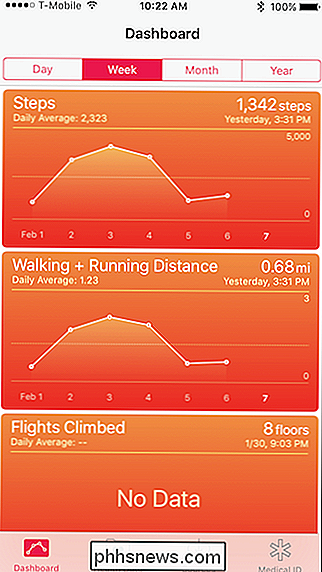
Det er dog ikke mange data, der måler din daglige aktivitet. Derudover viser det ikke noget mere end fitnessrelaterede elementer. Der er meget mere til det end dette. Hvis du trykker på fanen "Sundhedsdata", finder du en lang række andre data, du kan tilføje til instrumentbrættet.
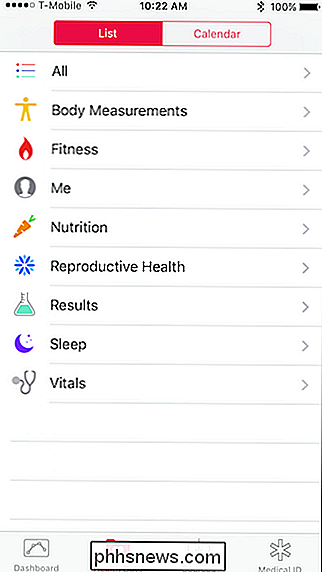
Ved at trykke på kategorien "Alle" får du alt, hvad du kan spore med Health-appen. Som du kan se i det følgende skærmbillede, er det helt.
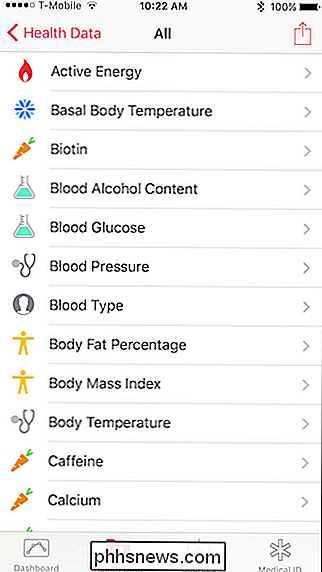
Vi ser, at der er langt mere til din fitnessaktivitet end blot trin, afstand og fly klatret også.
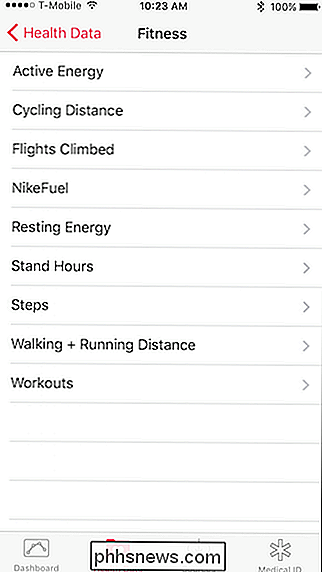
Lad os bruge Ernæring som et eksempel på, hvordan man opretter sporing. Denne kategori har mange forskellige datapunkter, vi kan spore.

Hvis vi f.eks. Klikker på "Koffein" (noget mange af os misbruger), kan vi spore vores daglige koffeinindtag og føje det til instrumentbrættet.
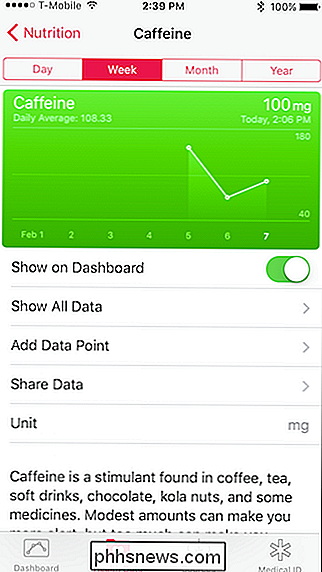
I modsætning til trin kan selvfølgelig din iPhone ikke automatisk vide, hvor meget koffein vi drikker om dagen, men vi kan sætte det manuelt.
Og vi behøver ikke gøre det hver dag, enten vi glemmer at indtaste en dag, vi trykker bare på "Dato", og vi kan gå tilbage til den dag vi måske har savnet og logge mængden af koffein indtaget.
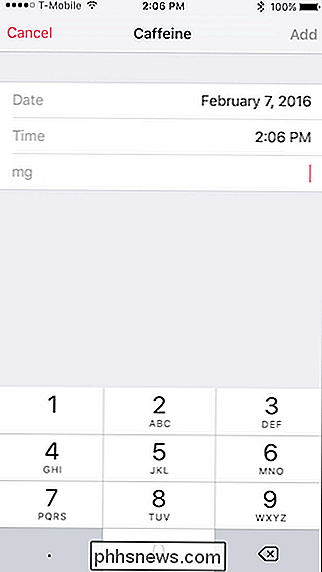
Når vi først har lagt til instrumentbrættet, kan vi nu nemt se vores koffein indtag og tryk på det, når vi vil tilføje et nyt datapunkt. Det kan vi gøre med enhver metrisk, vi vil spore. Nogle eksempler på dette kan omfatte fitness som cykling og træning, næringsstoffer som fibre, vitaminer og fedtindtag samt vitaler som blodtryk, puls og mere. Valgene kan virke lidt overvældende så Det er bedst at finde ud af, hvad du vil måle i forvejen, og derefter grave dig i.
Nogle data kan indtastes automatisk, hvis du har en Healthkit-kompatibel enhed, som en fitnesstracker, sovevagt eller blodglucometer. Klik på fanen "Kilder" for at tilføje andre apps og enheder, der integrerer med Healthkit. Du kan spore alle slags ting, fra kropstemperatur til blodtryk til blodsukker, så længe du har en kompatibel app eller enhed.
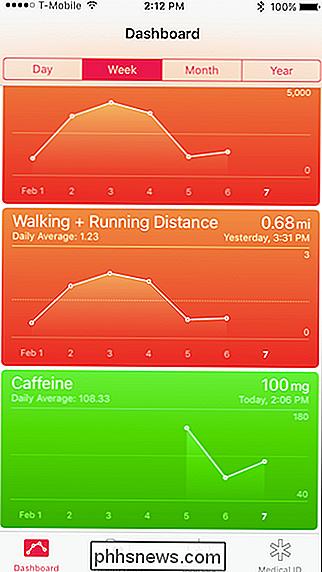
Der er også en hel del apps, der fungerer sammen med Apple Health-appen. Hvis du søger efter "sundhed" i appbutikken, kan du se dem sammensat i et område for din bekvemmelighed. For eksempel finder du apps, der sporer dine kørsler, personlige trænerapps, søgesporere, vægttabsprogrammer, ernærings- og kostprogrammer og meget mere.
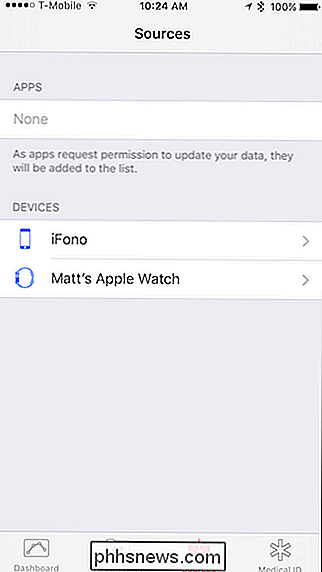
Endelig er der fanen Medicinsk id. Hvis du har en tilstand, allergi eller noget andet, som du måske vil have, at nødpersoner skal vide om, så kan du tilføje det her, og det vil blive placeret på låseskærmen. Du kan endda tilføje et nødkontaktnummer, så telefonen ikke behøver at være låst op for at ringe til dem.
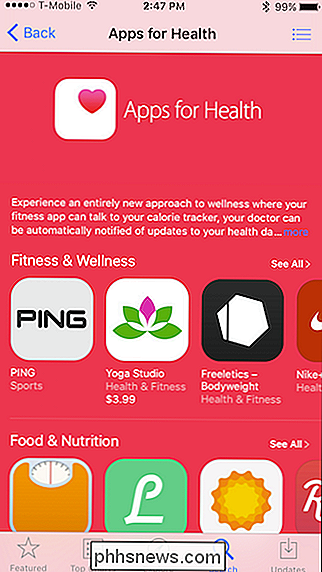
Det kan derefter nås ved at trykke "Emergency" på låseskærmen og derefter trykke "Medical ID".
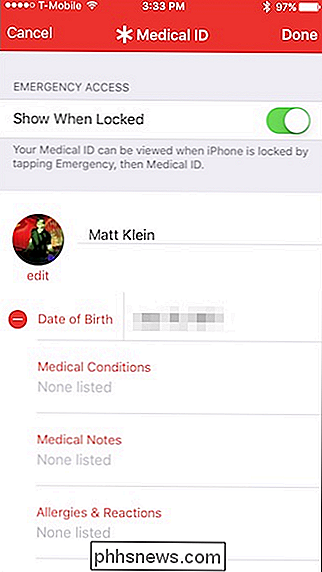
Som du kan se, kan Health App være en uvurderlig assistent til at spore dit liv. Uanset om det er ernæring, fitness, søvn og andre datapunkter ved hjælp af Health, kan du spore alt dette og meget mere, så du er aldrig i tvivl om du brænder nok kalorier eller spiser nok broccoli.
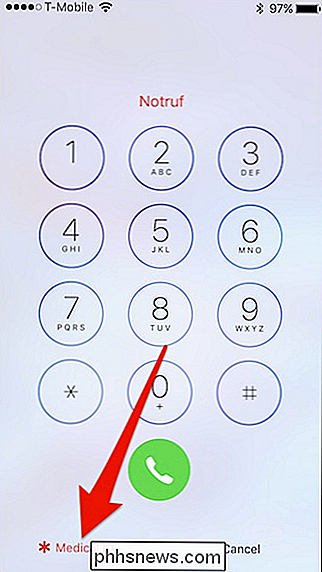

Sådan gendannes det gamle ur, kalender og batteri på Windows 10-proceslinjen
Windows 10 ændrede grænsefladen til uret, kalenderen og batteriet ret dramatisk fra tidligere versioner. Mens den nye stil er attraktiv og passer godt ind i Windows 10-udseendet, kan du stadig gendanne den gamle grænseflade, der bruges i Windows 7 og 8 til disse funktioner, hvis du foretrækker dem. Hvis du skifter tilbage til den gamle batteri- grænseflade, får du også hurtigere mulighed for at skifte mellem strømplaner.

Sådan laver du en zip-fil med samme navn som en valgt fil
Hvis du bruger de komprimerede mapper, der er indbygget i Windows til oprettelse af zip-filer, har du muligvis bemærket, at den opretter filen med samme navn som den valgte fil, hvilket bliver underligt, når du vælger flere filer. Sådan gør du det rigtige navn. I princippet vil Windows bruge filnavnet til den fil, som du højreklikker på, selv når du har valgt flere filer.



